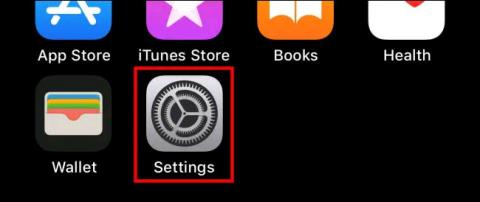Som standard kan alla se meddelandecentret på din iPhone eller iPad, även när enheten är låst, bara genom att svepa uppåt på låsskärmen. Därifrån kan de se en översikt över de senaste aviseringarna du har fått på systemet.
Sammantaget är detta en bekväm funktion som gör att iPhone-ägare enkelt och snabbt kan komma åt enhetens meddelandecenter direkt från startskärmen. Men det lämnar också onödiga integritetsproblem.
Som tur är kan du helt stänga av Aviseringar på iPhones låsskärm med bara några få extremt enkla steg.
För att komma igång, öppna appen Inställningar på din iPhone eller iPad.

I inställningsgränssnittet, hitta " Face ID & Passcode " (för enheter med Face ID) eller " Touch ID & Passcode " (för enheter med hemknapp) och klicka på den.

Ange sedan ditt lösenord.

I lösenordsinställningarna hittar du avsnittet Tillåt åtkomst när låst. Tryck på reglaget bredvid Notification Center för att stänga av det.

Det är allt du behöver göra. Nu kommer du att upptäcka att du inte kan komma åt Notification Center på låsskärmen längre.
Systemaviseringar kan fortfarande visas på låsskärmen
För att helt stänga av aviseringar på låsskärmen måste du gå till Inställningar > Aviseringar (Inställningar > Aviseringar). I listan över appar trycker du på appen som skickar aviseringar och avmarkerar sedan alternativet " Låsskärm " i alternativet " Varningar " .

Upprepa för alla appar vars aviseringar du vill dölja på låsskärmen. Lycka till!